リンク管理の使い方¶
リンク管理について¶
風俗店向けマグナムHPシステムのリンク管理機能では、入力項目を埋めて登録するだけでリンクの設置や、 リンク集ページができあがる仕組みになっています。
管理画面のメニューから「リンク管理」を選択してリンク管理画面に移動してください。
注意
本ページの説明はPCでの操作を前提としております。スマートフォンからの操作の場合は機能・内容は同じですが、画面の配置が異なります。ご注意ください。
グループを作成する¶
リンク管理画面が開いたら、まずリンクをまとめるためのグループを作成します。
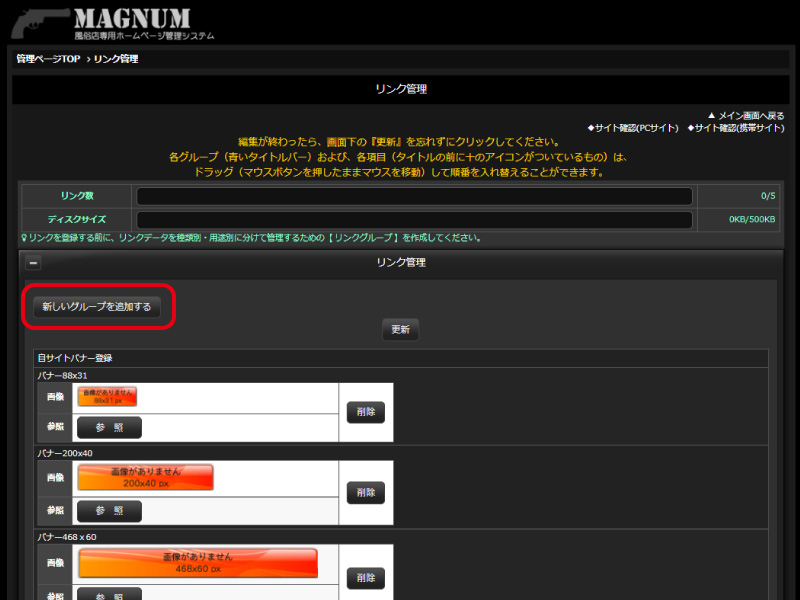
注釈
グループは同じ種類のリンクをまとめる機能です グループ内のリンクはひとまとまりで表示されます。(デザインやシステムによって見え方は多少違います)
グループが作成されると同時にリンク項目が一つ追加されます。
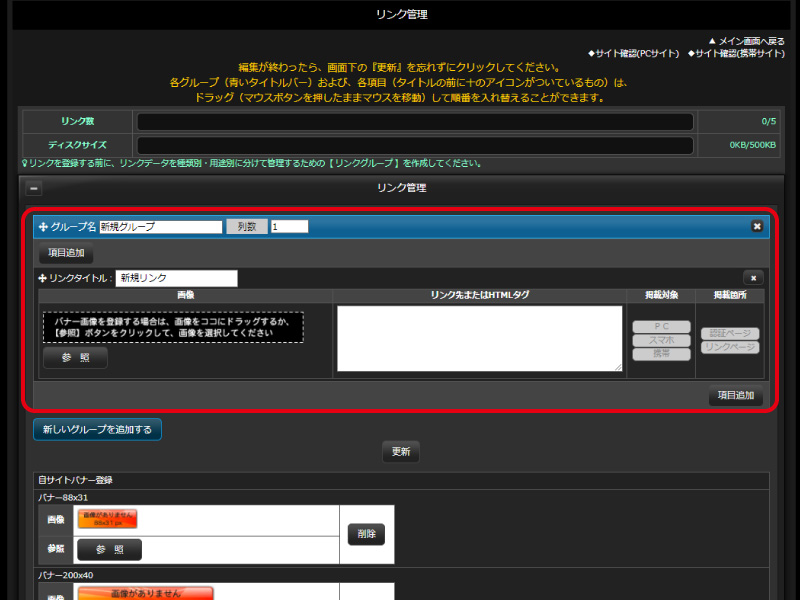
注釈
グループ名は自由な名前が付けられます。分かりやすいものを付けてください。
リンクデータを入力する¶
「リンクタイトル」 リンクデータに分かりやすい名前を付けることができます。
「画像(参照)」 画像(イメージバナー)を使ったリンクの場合はここから画像を選択できます。
「リンク先またはHTMLタグ(必須)」 リンク先のURL、またはサイトから提供されるリンク用のHTMLタグを入力します。
注意
画像を表示したい場合(画像を選択した場合)はリンク先のURLを入力してください。 HTMLタグやURL以外を入力した場合は画像ファイルは無視(表示されません)されます。 必須項目ですのでここが空の場合はリンクは表示されません。
「掲載対象」 PC、スマホ、携帯のいずれか、または全てを選ぶことができます。通常はPCのみの選択で問題ありません。
「掲載個所」 リンクページ、認証ページのどちらか、または両方を選ぶことができます。
注意
掲載個所を選択しないとリンクは表示されません。 掲載個所を選択すると灰色から明るい色に選択箇所が変わります。
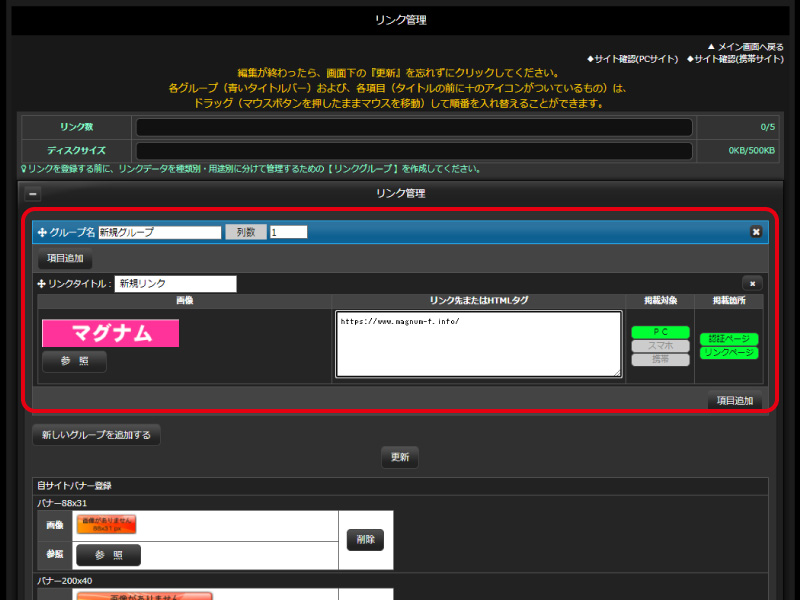
画像ではなく、HTMLタグのリンクデータを入力する¶
「リンク先またはHTMLタグ(必須)」 サイトから提供されるリンク用のHTMLタグを入力します。
注意
画像を表示したい場合(画像を選択した場合)はリンク先のURLを入力してください。 HTMLタグやURL以外を入力した場合は画像ファイルは無視(表示されません)されます。 必須項目ですのでここが空の場合はリンクは表示されません。
「掲載対象」 PC、スマホ、携帯のいずれか、または全てを選ぶことができます。通常はPCのみの選択で問題ありません。
「掲載個所」 リンクページ、認証ページのどちらか、または両方を選ぶことができます。
注意
掲載個所を選択しないとリンクは表示されません。 掲載個所を選択すると灰色から明るい色に選択箇所が変わります。
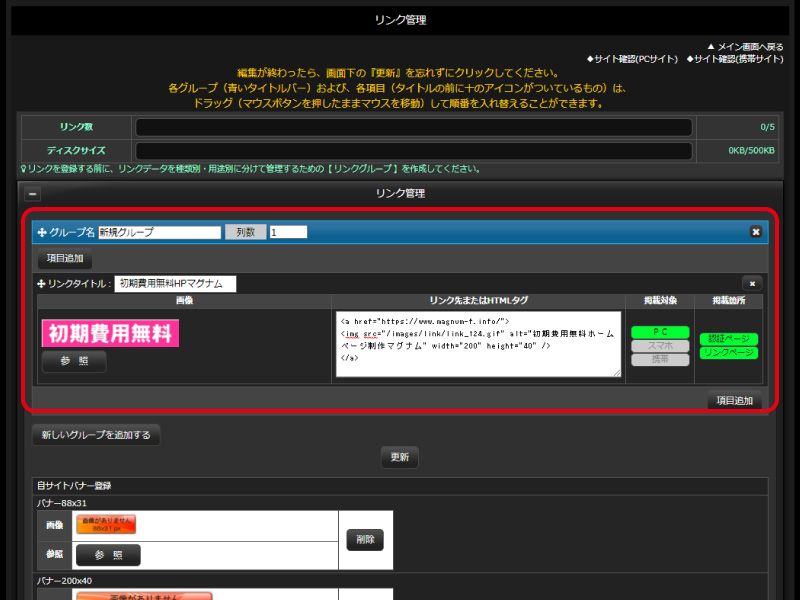
データ入力し終わったら「更新」ボタンを押してください。¶
データを反映させるため「更新」ボタンを押してください。
注意
更新ボタンを押し忘れると、入力したデータが反映されません。 必ず「更新」ボタンを押してください。